Laporan Data Transaksi Penjualan
Tak hanya menyediakan laporan penjualan per hari dan per jam, Pawoon melengkapi data laporan Anda dengan Data Transaksi Penjualan yang mampu menunjukkan laporan secara terperinci dimulai dari tanggal, jam dan produk yang terjual.
Anda dapat melihat data transaksi penjualan secara detail di seluruh outlet yang dikelola. Laporan ini dapat Anda lihat melalui fitur Laporan Data Transaksi Penjualan. Untuk menggunakan fitur ini silakan klik menu "Laporan Penjualan" di sebelah kiri layar. Kemudian klik "Data Transaksi Penjualan".
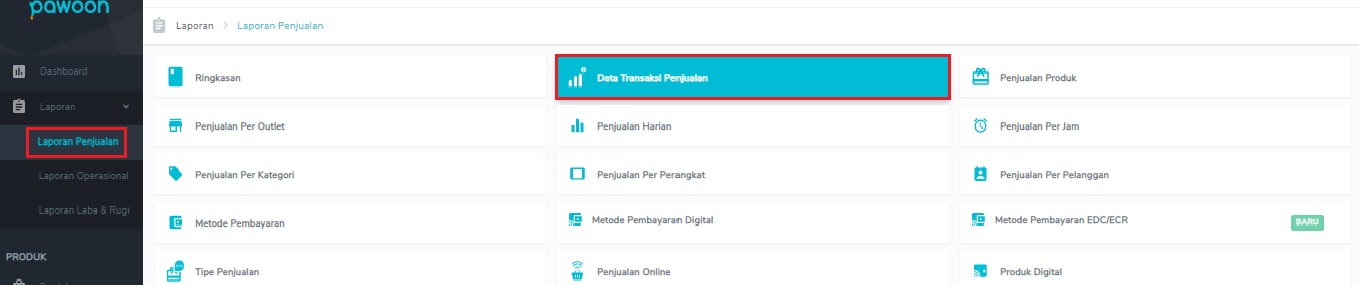
Anda akan masuk ke tampilan berikut:
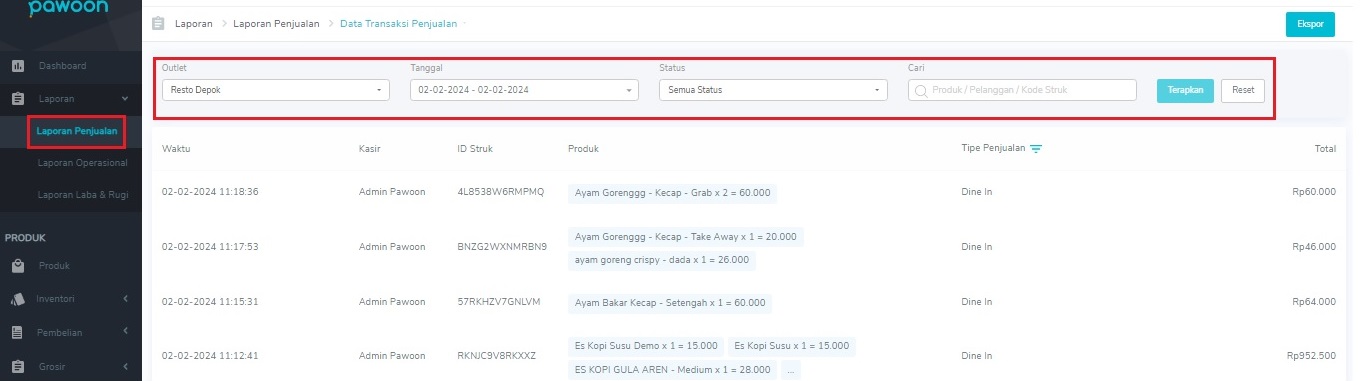
Di bagian atas, Anda akan melihat menu Laporan, lalu di sebelahnya terdapat kolom dengan tulisan "Data Transaksi Penjualan" serta tanda panah ke bawah. Apabila di klik, akan muncul seluruh menu laporan yang dapat diakses tanpa perlu kembali ke dashboard Laporan.
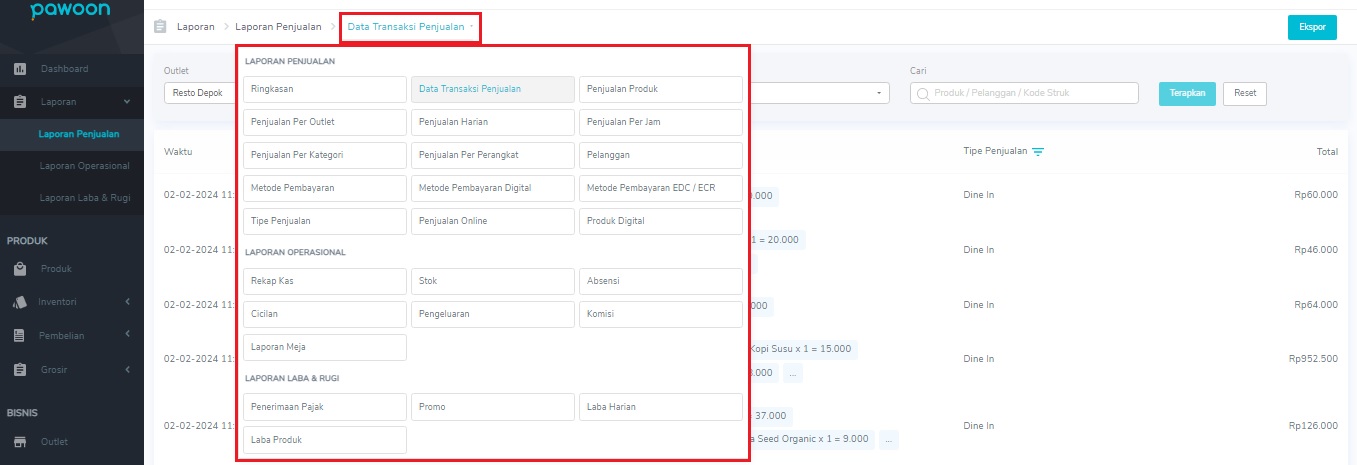
Di bawahnya terdapat kolom "Outlet" yang akan menunjukkan jumlah outlet yang dikelola. Anda dapat melihat laporan penjualan harian di seluruh outlet maupun outlet tertentu.
Di sebelahnya terdapat kolom tanggal yang apabila diklik, akan muncul opsi tanggal yang ingin dilihat Data Transaksi Penjualannya. Selain menampilkan tanggal lengkap, di bagian kiri juga terdapat jangka waktu laporan yang dapat dipilih, diantaranya Hari Ini, Kemarin, 7 Hari Terakhir, 30 Hari Terakhir, Minggu Ini, Bulan Ini, dan Bulan Lalu. Mudahkan pencarian dengan fitur "Rentang Waktu" yang dapat digunakan oleh akun yang berlangganan paket Basic dan Pro.
Selanjutnya, Anda akan melihat kolom Status yang berisi opsi Sukses dan Void. Anda dapat melalakukan penyaringan data berdasarkan transaksi yang sukses maupun transaksi void. Apabila salah satu opsi tersebut dipilih, maka data yang ditampilkan pada laporan Data Transaksi Penjualan akan otomatis tersaring berdasarkan opsi yang terpilih.
Bagian terakhir, terdapat kolom pencarian. Anda dapat melakukan pencarian data transaksi berdasarkan produk maupun pelanggan. Sebagai contoh, saat Anda ingin mencari data transaksi untuk produk Ayam Goreng, Anda tinggal mengetikkan nama produk (misal: Ayam Goreng) pada kolom pencarian. Data yang ditampilkan akan otomatis tersaring berdasarkan produk yang dicari yaitu Ayam Goreng.
Selain itu, pada laman Laporan Data Transaksi Penjualan, data yang akan muncul adalah sebagai berikut:
- Waktu: Waktu terjadinya transaksi
- Kasir: Nama kasir yang melakukan transaksi di outlet
- Produk: Nama produk terjual yang disertai dengan quantity (jumlah) yang terjual
- Tipe Penjualan: Tipe penjualan transaksi yang terjadi
- Total: Nominal penjualan per transaksi
Pada bagian paling bawah, akan muncul keterangan Grand Total yang menampilkan jumlah seluruh transaksi yang terjadi di kurun waktu yang dipilih. Apabila terjadi transaksi yang menggunakan cicilan, makan jumlah cicilan yang belum terbayarkan akan tertera seperti pada gambar berikut ini:
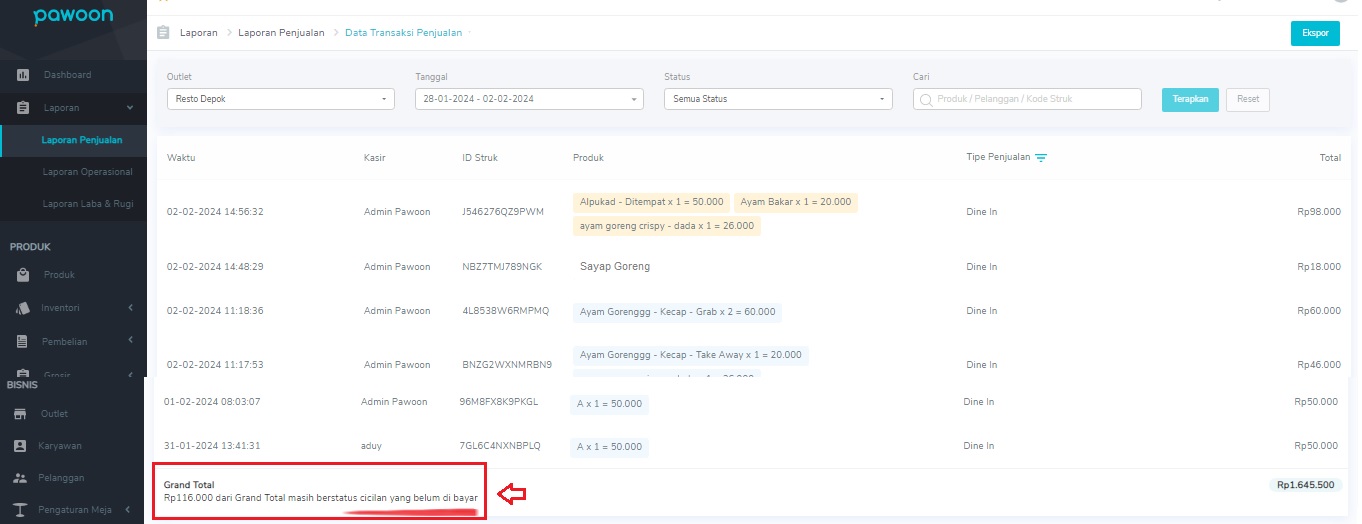
Selain itu, Anda juga dapat melihat detail transaksi cicilan dengan lebih terperinci. Saat Anda mengklik salah satu transaksi cicilan, maka tampilan yang akan muncul adalah sebagai berikut:
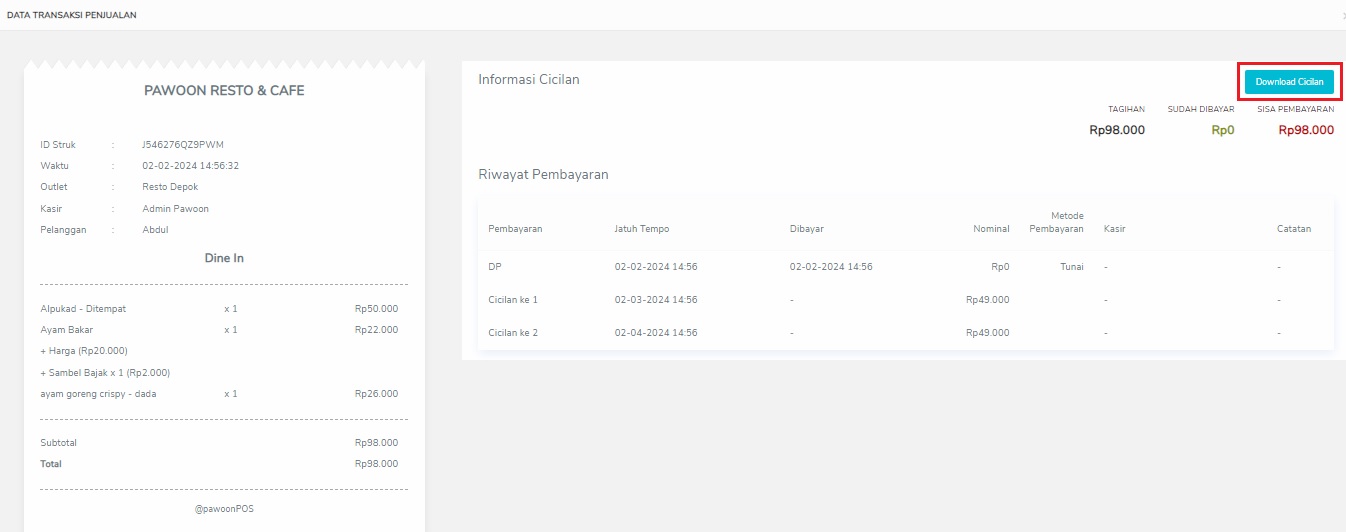
Selain melihat seluruh detail seperti detail pesanan, jumlah DP yang sudah dibayarkan, dan jumlah dan nominal cicilan yang dibayarkan, Anda juga dapat mengunduh invoice transaksi cicilan dengan menekan tombol "Download Cicilan" di sisi kanan atas layar seperti gambar di atas. Setelah diklik, maka akan muncul detail invoice dalam format pdf yang dapat diunduh maupun dicetak, sesuai dengan kebutuhan dan keinginan Anda. Tampilan invoicenya sebagai berikut:
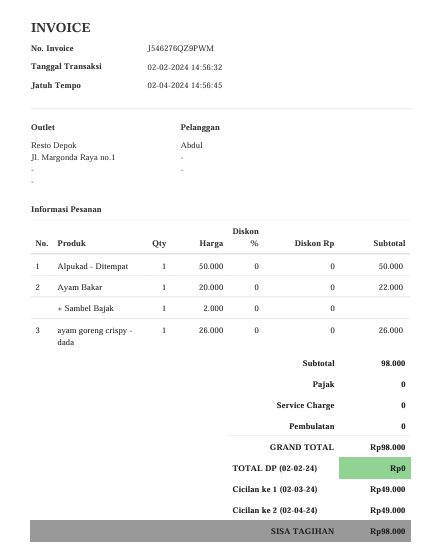
Anda juga dapat melakukan filter pada fitur laporan ini. Anda dapat melihat data transaksi dengan jumlah penjualan tertinggi. Silakan klik pada tulisan "Total" hingga data tersaring menjadi jumlah penjualan tertinggi di baris paling atas. Begitu pula sebaliknya, Apabila ingin melihat data transaksi dengan jumlah penjualan paling sedikit, klik "Jumlah" hingga baris paling atas menunjukkan jumlah terkecil dari keseluruhan data. Anda akan dapat melihat data transaksi berdasarkan tanggal, jam, dan produk-produk apa saja yang terjual.
Tersedia juga fitur ekspor untuk penyajian data laporan yang lebih terperinci. Klik "Ekspor" untuk mulai mengunduh data, lalu lihat notifikasi di ikon lonceng seperti pada gambar di bawah ini:
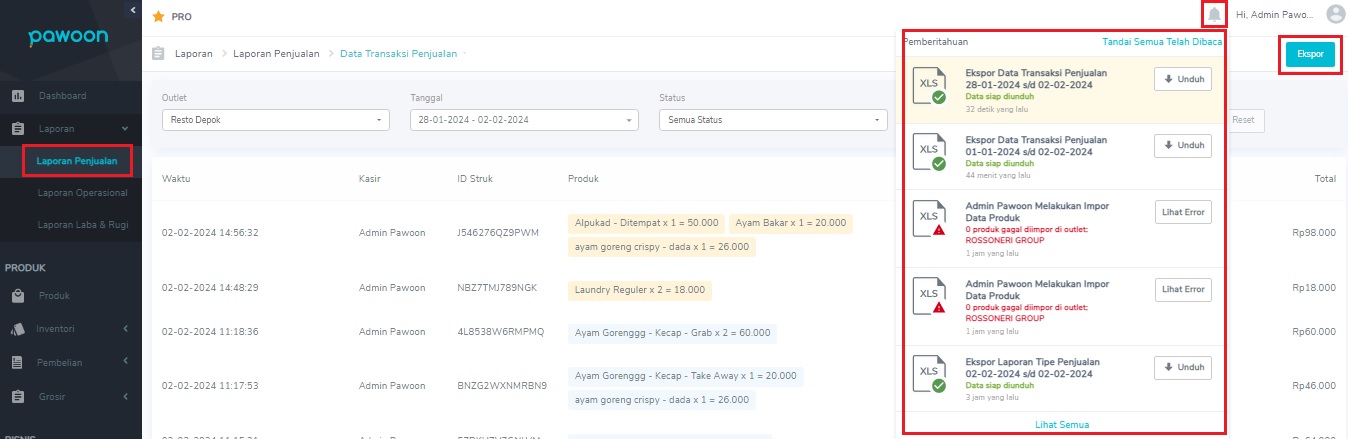
Setelah muncul keterangan seperti di atas, silakan mengunduh data ekspor laporan yang akan menyajikan data- data seperti di bawah ini:
- Tanggal & Waktu transaksi
- ID Struk
- Status Pembayaran: [Sukses/Void/Berlangsung]
- ID/Kode Outlet
- Outlet
- Tipe Penjualan: [Dine In/Take Away/GrabFood/Gofood/dll]
- Kasir
- No. HP Pelanggan
- Nama Pelanggan
- Nama Produk
- Jumlah Produk
- Penjualan Kotor: [Jumlah Produk dikalikan dengan Harga Produk]
- Diskon Produk: [Apabila produk diberlakukan diskon]
- Subtotal: [Jumlah subtotal belum terhitung pajak,service charge, pembulatan, poin, dan diskon transaksi]
- Diskon Transaksi: [Untuk transaksi yang dikenakan diskon]
- Service Charge: [Untuk transaksi Dine In apabila outlet memberlakukan service charge]
- Pajak: [Apabila outlet memberlakukan pajak]
- Pembulatan [Apabila ada pembulatan nominal] • Poin Ditukar [Apabila ada poin yang ditukar oleh pelanggan]
- Metode Pembayaran [Tunai/Kartu/Gopay/OVO/DANA/LinkAja]
- Pembayaran [Total nominal transaksi]
- Alasan Pembatalan [Apabila ada transaksi yang dibatalkan atau void]
- Catatan Transaksi [Apabila ada catatan yang ingin dicetak di struk]
- Catatan Custom Amount [Apabila ada transaksi menggunakan fitur custom amount]
Selain Laporan Data Transaksi Penjualan, pada hasil ekspor yang diunduh juga terdapat Laporan Cicilan yangdapat diakses melalui tab yang ada di sisi kiri bawah layar. Saat di klik, akan muncul beberapa data seperti:
- Tanggal & Waktu
- ID Struk
- Outlet
- Nama Pelanggan
- Pembayaran [Pembayaran DP dan cicilan yang berlangsung]
- Jatuh Tempo [Tanggal jatuh tempo setiap cicilan]
- Tanggal Pembayaran [Tanggal pembayaran DP dan cicilan per periode]
- Metode Pembayaran [Metode pembayaran yang digunakan untuk pembayaran cicilan]
- Kasir
- Catatan
- Tagihan [Nominal Tagihan yang dibayarkan]
Untuk melihat dan menggunakan langsung fitur Data Transaksi Penjualan yang terdapat di dashboard, Anda dapat masuk ke akun Pawoon melalui tautan di bawah ini:
Untuk pertanyaan lebih lanjut tentang fitur-fitur yang terdapat di Pawoon, silakan hubungi tim support kami melalui Live Chat dan Call Center di nomor 1500-360.
Terima kasih sudah menggunakan Pawoon :)